当前位置:
首页 >
Chrome浏览器书签同步问题排查及解决方案详解
Chrome浏览器书签同步问题排查及解决方案详解
时间:2025-08-02
来源:谷歌浏览器官网
详情介绍

确认您已使用同一Google账户登录所有需要同步的设备。打开Chrome菜单,点击“设置”,选择“用户和密码”,确保账户状态显示为已登录。若未登录或出现异常提示,建议先退出当前账号后重新输入用户名与密码进行登录操作。完成登录后进入同步设置界面,暂时关闭同步功能开关,等待数秒后再重新开启,系统将自动重建连接通道。
检查网络稳定性并优化DNS解析设置。进入系统盘的C:\WINDOWS\system32\drivers\etc目录,用记事本打开hosts文件。在文件末尾添加以下两行内容:64.233.183.139 clients4.google.com和64.233.183.139 docs.google.com。若默认IP无效可尝试替换为64.233.183.138。保存修改后的hosts文件并重启计算机,使配置生效。此操作能显著改善与谷歌服务器的通信质量,尤其适用于跨地区同步延迟较高的场景。
执行手动导入导出作为应急方案。点击浏览器右上角三个点的菜单按钮,选择“书签管理器”。在左侧面板中找到需要备份的书签文件夹,右键点击选择“导出书签”。将生成的HTML格式文件复制到其他设备,通过“导入书签”功能加载即可实现离线迁移。该方法不受网络波动影响,适合紧急情况下的数据转移需求。
更新浏览器至最新版本以修复潜在兼容性错误。点击Chrome地址栏中的三点菜单,选择“帮助”“关于Google Chrome”,系统会自动检测更新并下载安装包。安装完成后重启浏览器,新版程序通常包含对同步模块的重要优化,可解决因版本过旧导致的协议不匹配问题。
排查扩展程序冲突的可能性。进入chrome://extensions页面,逐一禁用近期安装过的插件,特别是那些具有广告拦截或代理功能的扩展。每禁用一项后立即测试书签同步功能是否恢复,定位到干扰项后可选择永久删除或保持禁用状态。
通过上述步骤逐步排查和处理,通常可以解决大部分关于Chrome浏览器书签同步的问题。如果问题依旧存在,建议联系官方技术支持团队获取进一步帮助。
继续阅读
google Chrome浏览器下载任务云同步配置及多设备支持
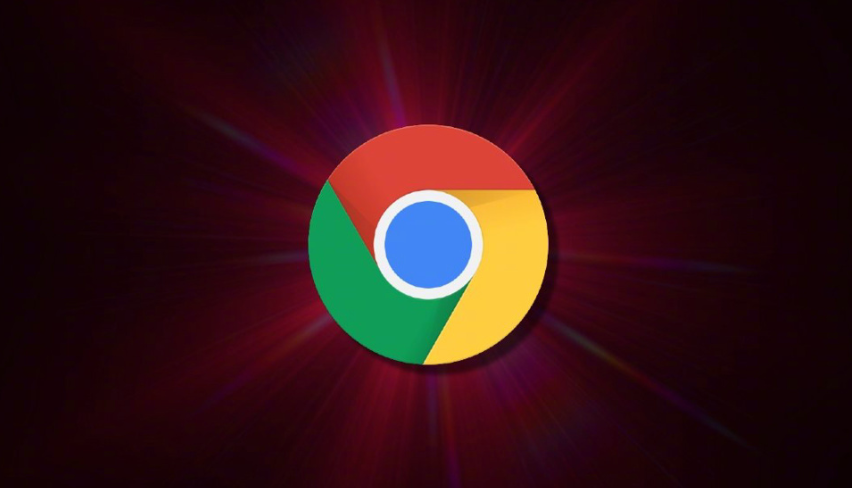 介绍google Chrome浏览器下载任务云同步的配置方法,实现多设备间的无缝连接和下载任务同步管理。
介绍google Chrome浏览器下载任务云同步的配置方法,实现多设备间的无缝连接和下载任务同步管理。
如何通过Chrome浏览器减少资源请求的等待时间
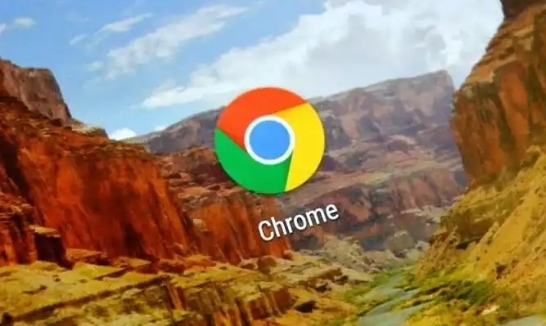 聚焦于在Chrome浏览器中,运用优化DNS解析、建立持久连接、合理设置缓存等策略,显著减少资源请求的等待时间,进而提高页面的加载响应速度,增强用户的浏览满意度。
聚焦于在Chrome浏览器中,运用优化DNS解析、建立持久连接、合理设置缓存等策略,显著减少资源请求的等待时间,进而提高页面的加载响应速度,增强用户的浏览满意度。
谷歌浏览器如何下载无广告版本
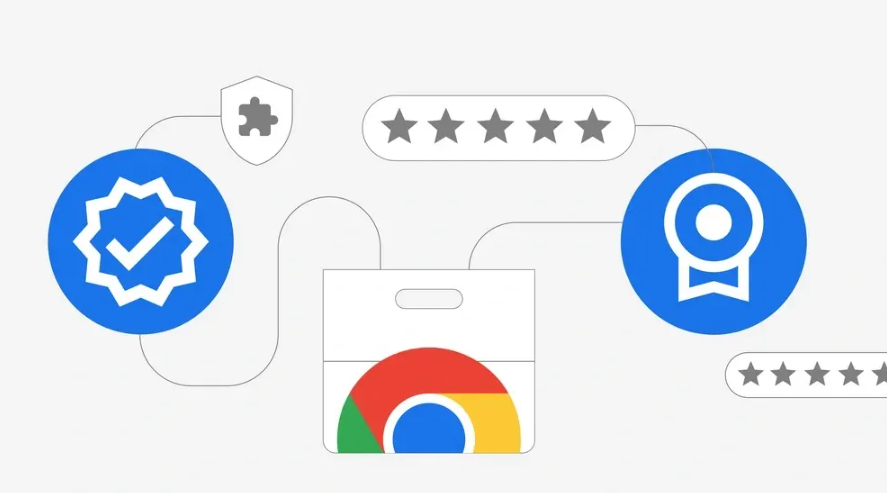 分享谷歌浏览器无广告版本下载渠道和安装方法,保障用户纯净浏览体验。
分享谷歌浏览器无广告版本下载渠道和安装方法,保障用户纯净浏览体验。
Chrome浏览器如何一键清理浏览器缓存和历史记录
 Chrome提供简便的缓存与历史记录清理工具,帮助用户快速清理无用数据,释放存储空间,提升浏览器性能与响应速度。
Chrome提供简便的缓存与历史记录清理工具,帮助用户快速清理无用数据,释放存储空间,提升浏览器性能与响应速度。
